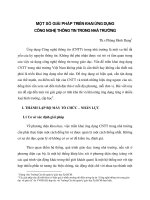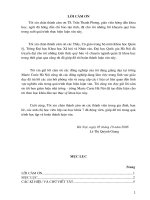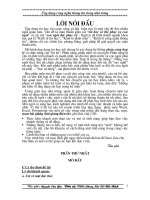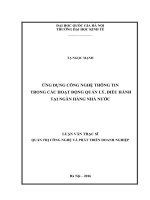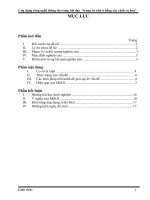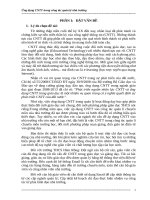Ứng dụng công nghệ thông tin trong nhà trường
Bạn đang xem bản rút gọn của tài liệu. Xem và tải ngay bản đầy đủ của tài liệu tại đây (312.98 KB, 26 trang )
************************************************************************
ứng dụng công nghệ thông tin trong nhà trờng
*************************************************************
Lời nói đầu
ứng dụng tin học vào cuộc sống xã hội hiện nay là một vấn đề đợc nhiều
ngời quan tâm. Vấn đề là mâu thuẫn giữa cái tin học có thể phục vụ con
ngời và cái mà con ngời đợc phục vụ. Ngời ta đã hình thành ngành
khoa học gọi là Kinh tế tin học, Kinh tế phần mền, Kinh tế công nghệ
thông tin nhằm chỉ các chiến lợc, phơng hớng, giải pháp để giải quyết các
mâu thuẫn trên.
Mô hình ứng dụng tin học nói chung là xây dựng hệ thống phân công hợp
lý và chức năng của bộ ba: Phần cứng, phần mền và con ngời. Phần cứng là
yếu tố phát triển nhanh và mạnh nhất, nó đòi hỏi phần mềm và con ngời phải
có những thay đổi theo để bảo đảm tính hợp lý trong hệ thống. Nhng con
ngời thay đổi rất chậm chạp, không thể dễ dàng thay đổi tấc độ suy nghĩ
nh máy đợc. Khi một phần mền hay một phiên bản mới ra đời thì con ngời
lại phải học sử dụng, mà phần mền thì nhiều vô kể.
Học phần mền nào để phục vụ tốt cho công việc của mình?, câu trả lời này
chỉ có đợc khi bạn đi t vấn các chuyên gia hoặc học ứng dụng tin học mà
bạn quan tâm. Ta không thể hỏi chuyên gia tin học khoa toán, vật lý, s phạm
về phần mềm kế toán vì họ không am hiểu kế toán, dẫn đến không am hiểu
về ứng dụng tin học trong kế toán
Trong giáo dục nhà trờng: quản lý giáo dục, hoạt động chuyên môn lại phải
sử dụng nhiều phần mền của nhiều nhà khoa học, của nhiều chuyên gia, nên
việc đi ngời t vấn, sách t vấn là rất khó (sẽ không thuận lợi nh trên), cho nên
đòi hỏi con ngời phải vận dụng thế nào để phát huy tính tiện ích của nó. Mỗi
ngời có sáng tạo, kinh nghiệm cho mình để công việc nhanh và hiệu quả
nhất. Vì thế ở đề tài này tôi muốn trình bày ứng dụng phần mền Word,
Excel, Powerpoint vào một số việc trong nhà trờng dới dạng thao tác, mẹo,
soạn bài giảng (bài giảng điện tử), ghi chú, chú ý để:
Thực hiện nhanh một thao tác và mô tả tính năng giúp bạn làm việc
nhanh chóng và dẽ dàng.
Những thông tin cơ bản, bổ sung về một tính năng mà sách không thể
viết chi tiết, cho lời khuyên về cách dùng một tính năng trong công việc
hàng ngày.
Cảnh báo bạn về những nguy cơ có thể xảy ra.
Việc trình bày với mục đích ghi ngay điều mình đã làm để làm t liệu cho
bản thân và nếu có thể giúp các bạn khi đợc t vấn.
Tác giả
Phần thứ nhất
Mở đầu
I/ Lý do chọn đề tài
Lý do khách quan:
a. Xét về mặt đặc thù:
Tác giả:
Nguyễn Văn Yên
- Đơn vị: THCS
Phong Khê TP Bắc
Ninh
1
************************************************************************
ứng dụng công nghệ thông tin trong nhà trờng
*************************************************************
ứng dụng tin học vào cuộc sống xã hội là vấn đề đợc nhiều nhà khoa học
trong và ngoài nớc quan tâm. Bộ GD&ĐT chính thức có chơng trình để các
trờng có điều kiện dạy tin học và đây cũng là một môn văn hoá. Sở GD&ĐT
Bắc Ninh khuyến khích các trờng THCS dạy tin học. Giáo viên đợc bồi dỡng
tin học từ hè 2007. Hơn nữa năm học 2008-2009 là năm học đầu tiên mang
tên: Năm học ứng dụng công nghệ thông tin
b. Xét về mặt thời gian:
Tin học là ngành khoa học nghiên cứu các phơng pháp, công nghệ và xử lý
thông tin một cách tự động mà con ngời đã quan tâm từ lâu, nhng đến năm
1981 hãng Microsoft ra đời hệ điều hành MS-DOS , từ đó liên tục đợc cải
tiến, mở rộng và nâng cấp qua các ấn phẩm mới. Đến nay tin học đợc ứng
dụng rộng rãi cho nhiều lĩnh vực để: quản lý phân phối, thu hồi; điều khiển
thực thi chơng trình; điều khiển các thiét bị; quản lý tập tin Nhà trờng cũng
không là ngoại lệ mà chiếm nhiều thời gian ứng dụng và học tin học.
c. Xét về chức năng nhiệm vụ:
Hoạt động dạy tin học nh một bộ môn văn hóa nhằm cung cấp cho học
sinh tri thức khoa học cơ bản có hệ thống ứng dụng trong cuộc sống và hội
nhập. Đó chính là cơ sở nền tảng trọng yếu để CBGV và HS có thể học tập đ-
ợc các vấn đề khác (ví dụ nh học trên mạng, tra cứu trên mạng ). Vì thế
nhiệm vụ chức năng của nhà trờng THCS đa tin học vào là một trong các
nhiệm vụ trọng tâm.
Với cách nêu trên chúng ta xét về mặt đăc thù về thời gian, chức năng
nhiệm vụ thì thấy rằng tin học là một nhiệm vụ trọng tâm, cơ bản trong nhà
trờng THCS hiện nay.
Lý do chủ quan:
a. Sự quan tâm của Đảng và Nhà n ớc đối với GD&ĐT:
Trong những năm gần đây Đảng và Nhà nớc đã rất quan tâm đến GD&ĐT
trong đó có đầu t về tin học (đào tạo ngời dạy, phòng máy cho các trờng có
điều kiện dạy, đa các phần mền ứng dụng phục vụ cho dạy và học.
b. Nhận thức của nhà tr ờng:
Trớc hết phải nói là tính tiện ích của nó: chính xác, nhanh chóng, hiệu quả.
Phải nói là ai đã biết dùng máy tính thì không thể rời nó đợc, đây đúng là ng-
ời bạn thông minh đồng hành trong công việc của ngời quản lý, cán bộ, giáo
viên trong nhà trờng. Với sự quan tâm của Đảng và Nhà nớc trờng THCS
Phong Khê quyết tâm đa sự nghiệp giáo dục của địa phơng tiến lên từng bớc,
đặc biệt coi trọng công nghệ thông tin. Nhng trong hoàn cảnh Nhà nớc ta nói
chung, Phong Khê nói riêng đặt giáo dục trớc những thử thách với đòi hỏi
giáo dục phải tiếp tục đàu t để hoàn thiện CSVC cho hoạt động tin học.
c. Vấn đề đặt ra:
Học nh thế nào là nhanh và hiệu quả nhất?. Thông thờng sau khi t vấn
xong phần mền nào, thì chúng ta bắt đầu tiến hành và sử dụng trên máy. Câu
hỏi tiếp theo là học ở đâu?, khi nào?, học ai?, giáo trình nào?. Kinh nghiệm
cho thấy học nhanh và hiệu quả nhất khi bạn có máy tại nhà, có giáo trình tự
học tốt, có ngời sẵn sàng t vấn. Thực tế cho thấy có ngời mất cả ngày mới
khám phá ra, trong khi đi hỏi chỉ tốn một phút. Đây là vấn đề đặt ra liên
quan đến đề tài này.
Tác giả:
Nguyễn Văn Yên
- Đơn vị: THCS
Phong Khê TP Bắc
Ninh
2
************************************************************************
ứng dụng công nghệ thông tin trong nhà trờng
*************************************************************
II/ Mục đích, yêu cầu của đề tài
1- Mục đích của đề tài:
Đề tài này nhằm đa cái khó của vi tính (trận mạc gai góc) thành cái bình
thờng, gần gũi với công việc (vi tính thật là đơn giản).
2- Yêu cầu của đề tài:
Trình bày đợc các kinh nghiệm học, thao tác; mẹo, sáng tạo trong việc
quản lý tập tin của ngời sử dụng liên quan đến hoạt động dạy và học trong
nhà trờng.
III/ Khách thể, đối t ợng, ph ơng pháp nghiên cứu và đối t ợng khảo sát
1. Khách thể nghiên cứu:
Về mặt lý luận: Thế giới khách quan là đối tợng của nghiên cứu khoa học
và thế giới khách quan vô cùng rộng, mỗi lĩnh vực khoa học chọn cho
mình một bộ phận, một phần nào đó để khám phá tìm tòi, đó chính là
thao tác khách thể nghiên cứu.
Về mặt thực tế của đề tài: Thế giới khách quan là lĩnh vực ứng dụng, nh-
ng ở đề tài này khám phá, tìm tòi về cách thao tác nhanh, đơn giản hoá.
Đó chính là thao tác khách thể nghiên cứu.
2. Đối t ợng của nghiên cứu:
Về mặt lý luận: Trong khách thể rộng lớn mỗi đề tài cụ thể có thể chọn
một mặt, một thuộc tính, một mối quan hệ của khách thể để nghiên cứu,
bộ phận đó chính là đối tợng nghiên cứu của đề tài.
Về mặt thực tế đối tợng nghiên cứu của đề tài: ở đề tài này đề cập đến học
và ứng dụng, mối quan hệ con ngời với máy tính nh thế nào?
3. Ph ơng pháp nghiên cứu và đối t ợng khảo sát:
Phơng pháp nghiên cứu chủ yếu là phơng pháp hỗ trợ nhằm:
a. Tổng kết kinh nghiệm.
b. Đọc tra cứu các tài liệu có liên quan.
c. Trao đổi, mạn đàm, thảo luận.
e. Lập biểu so sánh, đối chiếu, minh hoạ.
g. Điều tra các số liệu có liên quan.
4. Đối t ợng khảo sát:
Đối tợng khảo sát chủ yếu là công việc quản lý trực tiếp qua nhiều năm;
bằng kinh nghiệm bản thân, bằng tham khảo ý kiến đồng nghiệp , bằng các
kênh thông tin và đặc biệt chính là ứng dụng tin học về quản lý trờng thcs
Phong Khê.
IV/ Nhiệm vụ, phạm vi và thời gian thực hiện của đề tài:
1. Nhiệm vụ của đề tài
a. Xây dựng cơ sở lý thuyết: Cơ sở khoa học - cơ sở thực tiễn.
b. Phân tích làm rõ bản chất, quy luật của đối tợng nghiên cứu.
c. Đề xuất giải pháp, ứng dụng cải tạo.
2. Phạm vi và thời gian thực hiện của đề tài
Phạm vi nghiên cứu chủ yếu là lĩnh vực ứng dụng tin học trong quản lý
giáo dục.
Về thời gian nghiên cứu từ năm học 2006-2007 đến năm học 2008-2009.
Tác giả:
Nguyễn Văn Yên
- Đơn vị: THCS
Phong Khê TP Bắc
Ninh
3
************************************************************************
ứng dụng công nghệ thông tin trong nhà trờng
*************************************************************
Về không gian nghiên cứu hoạt động của trờng thcs Phong Khê.
Những mặt nghiên cứu chủ yếu hoạt động ứng dụng nói chung, quản lý
các tập tin liên quan đến dạy và học ở trờng thcs Phong Khê nói riêng.
Những chỉ số cần điều tra nghiên cứu và phát hiện của 2 năm học.
V/ Đóng góp mới về mặt khoa học của đề tài
1. Nêu đợc cơ sở lý luận của tin học.
2. Nhận xét đánh giá hoạt động ứng dụng công nghệ thông tin trong giai
đoạn đề cập.
3. Nêu đợc những kinh nghiệm trong quá trình học và ứng dụng.
Phần thứ hai
Nội dung đề tài
Chơng I
Cơ sở khoa học, cơ sở thực tiễn của đề tài
A. Cơ sở khoa học
I. Giới thiệu microsoft word, excel và power point :
1. Microsoft Word là phần mền trong bộ Microsoft Office của hãng phần
mền nổi tiếng Microsoft, là một môi trờng soạn thảo văn bản cung cấp các
đặc tính hoàn hảo giúp chúng ta sử lý văn bản một cách có hiệu quả.
Các phiên bản Ms. Word 97, Ms. Word 2000 và Ms Word 2003 đều cung
cấp cho chúng ta nhiều lệnh và nhiều đặc tính giúp hoàn tất công việc một
cách nhanh chóng và dễ dàng.
Bên cạnh tính năng trên, với Ms. Word bạn có thể dẽ dàng định dạng các
Font chữ, tạo kiểu hiển thị, thêm đờng viền cho các văn bản, tạo tiêu đề, tạo
bóng Đặc biệt, Ms. Word có thể chia sẻ tài nguyên, dữ liệu và các công cụ
với Ms. Excel, Ms. Power Point, Mail
Các phiên bản Ms. Word 97, Ms. Word 2000 và Ms Word 2003 không có
sự khác biệt lớn. Những điểm khác biệt giữa chúng sẽ có chú thích cụ thể để
các bạn dễ dàng tham khảo và so sánh
2. Microsoft EXCEL là phần mền trong bộ Microsoft Office nói trên, Excel
thực sự là công cụ hữu ích để quản lý dữ liệu và những tính toán, đánh giá
hàng ngày và định kỳ trong nhiều lĩnh vực của cuộc sống.
Excel có nhiều u điểm vì hoàn toàn tơng thích với các phần mền văn phòng
của Microsoft, các dữ liệu dễ dàng chuyển đổi qua lại và nhiều chức năng sử
dụng tơng tự nhau.
Excel có các nhóm hàm thống kê, nhóm hàm về số, nhóm hàm ngày tháng,
nhóm hàm tìm kiếm, sắp xếp đánh giá giúp bạn dễ dàng thực hiện nhanh
chóng các vấn đề tính toán, quản lý, đánh giá trong cuộc sống.
Tác giả:
Nguyễn Văn Yên
- Đơn vị: THCS
Phong Khê TP Bắc
Ninh
4
************************************************************************
ứng dụng công nghệ thông tin trong nhà trờng
*************************************************************
Cũng nh Word các phiên bản khác nhau không có sự khác biệt lớn. Những
điểm khác biệt giữa chúng sẽ có chú thích cụ thể để các bạn dễ dàng tham
khảo và so sánh
3. Microsoft Power point là phần mền trong bộ Microsoft Office nói trên,
Power point thực sự là công cụ hữu ích để trình chiếu trong mọi lĩnh vực, đặc
biệt trong nhà trờng dùng để thiết kế bài giảng mà hiện tại quen gọi là Bài
giảng điện tử để phân biệt với Giáo án điện tử soạn bằng Word.
Power point có nhiều u điểm vì hoàn toàn tơng thích với các phần mền văn
phòng của Microsoft, các dữ liệu dễ dàng chuyển đổi qua lại và nhiều chức
năng sử dụng tơng tự nhau.
Power point còn có các hiệu ứng chuyển tiếp (transition), lợc đồ chuyển
động Animation Scheme và đặc biệt là chuyển động sống động Custom
Animation làm cho Bài giảng vô cùng phong phú, hấp dẫn. Ta có thể ví
Power point cho ta một công cụ để ta xây toà nhà, toà nhà đó to hay nhỏ,
đẹp hay xấu là do ngời thợ (giáoviên) thiết kế và thi công nó nh thế nào!
Hay nói một cách khác Power point là một nguồn mở ta thoả trí sáng tạo
Cũng nh Word các phiên bản khác nhau không có sự khác biệt lớn. Những
điểm khác biệt giữa chúng sẽ có chú thích cụ thể để các bạn dễ dàng tham
khảo và so sánh
II. Tổng quát về Ms. Word , excel và Power point
II.1 Ms. Word
TT Mục cần làm việc Ghi chú
1 Cài đặt Microsoft office 2000 Có thể nhờ chuyên gia
2 Khởi động thoát khỏi Ms.word Phải thực hiện
3 Tạo mới, mở, lu văn bản Phải thực hiện, tự chọn cách
4 Các thao tác trên văn bản Phải thực hiện, tự chọn cách
5 Chọn khối, thao tác trên khối Phải thực hiện, tự chọn cách
6 Các chế độ hiển thị văn bản Làm việc khi thành thạo
7 Định dạng chữ Phải thực hiện
8 Định dạng đoạn văn bản Phải thực hiện
9 Định dạng cột trong văn bản Làm việc khi thành thạo
10 Định dạng tab Làm việc khi thành thạo
11 Định dạng Bullets & Numbering
Định dạng dấu chấm & số thứ tự
đầu dòng
12 Định dạng màu nền, Drop cap
Drop cap: Ký tự đầu tiên
Thực hiện khi thành thạo
13 Sao chép kiểu định dạng Phần Excel nói rõ hơn
14 Định dạng trang văn bản Làm việc khi thành thạo
15 Chèn ký tự đặc biệt Làm việc khi thành thạo
16 Chèn và hiệu chỉnh hình ảnh Làm việc khi thành thạo
Tác giả:
Nguyễn Văn Yên
- Đơn vị: THCS
Phong Khê TP Bắc
Ninh
5
************************************************************************
ứng dụng công nghệ thông tin trong nhà trờng
*************************************************************
17 Vẽ và hiệu chỉnh hình vẽ
Xem chơng III (Kinh nghiệm phối
hợp)
18 Tạo và hiệu chỉnh Wordart Xem chơng III (phần lý thú)
19 Tạo và hiệu chỉnh Textbox Xem chơng III (phần lý thú)
20 Chèn biểu đồ vào văn bản Làm việc khi thành thạo
21 Tạo biểu thức toán học
Xem chơng III (Kinh nghiệm ứng
dụng)
22 Tạo bảng Nên làm việc bằng Excel
23 Các thao tác trên bảng Nên làm việc bằng Excel
24 Chỉnh sửa bảng biểu Nên làm việc bằng Excel
25 Định dạng đờng viền bảng Nên làm việc bằng Excel
26 Chèn công thức vào bảng Nên làm việc bằng Excel
27 Tạo tiêu đề, sắp xếp trên bảng Làm việc khi thành thạo
28 Chuyển văn bản thành bảng Làm việc khi thành thạo
29 Tìm kiếm thay thế Làm việc khi thành thạo
30 Thiết lập AutoCorrect Làm việc khi thành thạo
31 Spelling & Grammr
Lỗi chính tả &cấu trúc ngữ pháp
tiếng Anh
32 Tạo Header - Footer, chú thích Xem chơng III (phần lý thú)
33 Di chuyển nhanh đến một trang Nên thực hiện
34 Sử dụng Mall Merge Làm việc khi thành thạo - Trộn th
35 Xuất tập tin Phải thực hiện ở mức độ cần thiết
II.2 Ms. EXCEL
TT Mục cần làm việc Ghi chú
2 Bảng tính Excel Cần biết
3 Làm việc với tập tin Excel Phải thực hiện
4 Cách nhập dữ liệu Phải thực hiện
5 Chọn vùng bảng tính Phải thực hiện
6 Định dạng font chữ Phải thực hiện
7 Hiệu chỉnh dòng và cột Phải thực hiện
8 Sao chép dữ liệu dạng chuỗi Phải thực hiện
9 Sắp xếp dữ liệu và tìm kiếm Xem chơng III (KN phối hợp)
10 Các phép tính căn bản Xem chơng III (KN với nhà trờng)
11 Cách thiết lập công thức Xem chơng III (KN với nhà trờng)
12 Hàm và nhóm hàm về số Xem chơng III (KN với nhà trờng)
Tác giả:
Nguyễn Văn Yên
- Đơn vị: THCS
Phong Khê TP Bắc
Ninh
6
************************************************************************
ứng dụng công nghệ thông tin trong nhà trờng
*************************************************************
13 Nhóm hàm thống kê Làm việc khi thành thạo
14 Nhóm hàm điều kiện Làm việc khi thành thạo
15 Nhóm hàm chuỗi Làm việc khi thành thạo
16 Nhóm hàm logic Làm việc khi thành thạo
17 Nhóm hàm ngày tháng Làm việc khi thành thạo
18 Nhóm hàm tìm kiếm Làm việc khi thành thạo
19 Các nhóm hàm khác Làm việc khi thành thạo
20 Liên kết bảng tính Xem chơng III (KN với nhà trờng)
21 Sao chép công thức Xem chơng III (KN với nhà trờng)
22 Trích lọc dữ liệu Làm việc khi thành thạo
23 Các dạng tiêu chuẩn Làm việc khi thành thạo
24 Nhóm hàm Database Nhóm hàm cơ sở dữ liệu
25 Đánh giá xếp hạng Xem chơng III (KN với nhà trờng)
26 Cách nhận dạng hàm Làm việc khi thành thạo
27 Định dạng số, ngày tháng Làm việc khi thành thạo
28 Canh lề trong ô Làm việc khi thành thạo
29 Tạo khung và tô mầu Làm việc khi thành thạo
30 Hỗ trợ bảng tính Làm việc khi thành thạo
31 Vẽ và chèn ảnh vào bảng tính Gần nh Word
32 Tạo biểu đồ Làm việc khi thành thạo
33 Hiệu chỉnh biểu đồ Làm việc khi thành thạo
II.3 Ms. Power point
TT Mục cần làm việc Ghi chú
1 Khởi động và tạo tập tin Phải thực hiện
2 Lu và đóng tập tin Phải thực hiện
3
Tạo tập tin mới với Slide trắng
hay từ mẫu Phải thực hiện
4
Tạo tập tin với AutoContent
Wizard Cần biết
5
Tạo tập tin với hộp thoại
Template Cần biết
6 Di chuyển giữa các Slide Phải thực hiện
8 Chế độ hiển thị Phải thực hiện
9 Làm việc với nhiều cửa sổ Cần biết
9 Chèn Slide vào tập tin có sẵn Thờng xuyên thực hiện
10 Sử dụng Outline Pane Cần biết
Tác giả:
Nguyễn Văn Yên
- Đơn vị: THCS
Phong Khê TP Bắc
Ninh
7
************************************************************************
ứng dụng công nghệ thông tin trong nhà trờng
*************************************************************
11 Xem và hiệu chỉnh phác thảo Thờng xuyên thực hiện
12 Chèn ngày giờ, ký tự đặc biệt Làm việc khi thành thạo
13 Chèn các chú thích Làm việc khi thành thạo
14
Thay đổi canh lề và khoảng
cách dòng Làm việc khi thành thạo
15
Làm việc với các Bullet hoặc
Numbering Làm việc khi thành thạo
16 Thay đổi gam mầu
Rất cần cho Bài giảng điện tử
17 Thay đổi mầu nền cho Slide Làm việc khi thành thạo
18 Chèn Header và Footer Làm việc khi thành thạo
19 Chèn và định dạng Text box Nh Word
20 Chèn và hiệu chỉnh đối tợng Thờng xuyên thực hiện
21 Dóng hàng đối tợng Nên biết
22 Vẽ trên Slide Nh Word
23 Lật và quay đối tợng Làm việc khi cần thiết
24
Vẽ các AutoShapes và sử dụng
đờng dóng Sử dụng soạn BGĐT
25 Phân lớp đối tợng Cần thiết trong GAĐT
26 Tạo bảng và biều đồ Làm việc khi thành thạo
27
Tạo chuyển động trong Slide Rất cần cho Bài giảng điện tử
28
Hiệu ứng chuyển tiếp
Rất cần cho Bài giảng điện tử
29
Lợc đồ chuyển động
Rất cần cho Bài giảng điện tử
30
Điều chỉnh chuyển động cho
đối tợng
Rất cần cho Bài giảng điện tử
31
Liên kết với các trình ứng
dụng khác Làm việc khi thành thạo
32
Chèn Audio và Video vào
Slide Làm việc khi thành thạo
B. Cơ sở thực tiễn
I- Tổng quan về windows
Windows 98, Windows XP, Windows Me đều là các phiên bản điều hành
máy tính cá nhân. Tuy có u, điểm nhợc khác nhau nhng chúng đều có tính
năng nh:
- Khả năng tự phục hồi hệ thống.
- Khả năng sửa chữa hỏng hóc.
- Cung cấp giải pháp giúp ngời sử dụng đợc dễ dàng và sửa chữa hỏng
hóc trong hệ thống của Windows.
- Cung cấp khả năng chia sẻ tài nguyên Internet cho ngời dùng.
- Cho phép ngời dùng tự thiết lập chế độ hiển thị.
- Cung cấp ứng dụng nghe nhìn đa phơng tiện.
Tác giả:
Nguyễn Văn Yên
- Đơn vị: THCS
Phong Khê TP Bắc
Ninh
8
************************************************************************
ứng dụng công nghệ thông tin trong nhà trờng
*************************************************************
Các phiên bản sau có nhiều u điểm hơn phiên bản trớc nh sửa chửa hỏng
hóc nhanh chóng hơn, cài đặt dễ dàng hơn, chiếm dung lợng nhỏ hơn, tơng
thích với các thiết bị ngoại biên hơn. Tuy vậy qua sử dụng tác giả thấy: dễ
bị nhiễm virus, tính ổn định hay bị ảnh hởng hơn. Theo suy đoán có thể ví
nh cái nhà hiện đại thì phải luôn sạch sẽ hơn nhà bình thờng. Nếu chỉ
làm việc với các văn bản trong nội bộ nhà trờng thì cài Windows 98 là đợc.
Nhng hiện nay, ngời sử dụng hay dùng USB và các phần mền của ngành nên
cài Windows XP là dễ tơng thích, là thông dụng trong giai đoạn hiện tại.
II- Đặc điểm của các ứng dung khi làm việc với Ms. Word , excel
và POWER POINT
1 - ứ ng dụng theo bài học:
Đợc thao tác theo hớng dẫn cụ thể, có thể có nhiều cách, nên chọn một
cách để thành thói quen. Các thao tác thờng không có trở ngại, nếu nhầm có
thể sẵn sàng quay trở lại bớc trớc và làm lại theo chỉ dẫn.
Các thao tác hay dùng là: dùng chuột Click hoặc tổ hợp phím:
Click: thờng thao tác nh sau:
- Click đơn trái (phải)
- Click đúp trái: thờng là lệnh mở ban đầu (lệnh ứng dụng)
Click đơn trái là hay dùng nhất, nếu thờng xuyên làm việc với vi tính thì
thành phản xạ có điều kiện cho việc Clik .
Tổ hợp phím:
Từ đầu thờng dùng: Ctri, Shilt, Alt (sự điều khiển, sự rời chỗ, mức cao hơn),
hoặc có cả 2 từ: Ctri+ Shilt
Từ sau thờng dùng: +phím nào đó
Để cho dễ nhớ ta có thể lấy một số ví dụ sau:
Ctri + A: chọn tất cả chữ A xuất phát từ chữ All (tất cả)
Ctri + B: chữ B xuất phát B là đậm
Ctri + C: chữ C xuất phát từ chữ Copy
Ctri + O: chữ O xuất phát từ chữ Open (mở)
Ctri + P: chữ P xuất phát từ chữ Print (in)
Ctri + S: chữ S xuất phát từ chữ Save (nhớ)
Có tinh ý thì dễ nhớ và làm nhiều rồi sẽ quen
2 - ứ ng dụng tổng hợp:
Trong thực tế rất đa dạng, không phải lúc nào làm việc cũng bê nguyên
một bài học là xong hoặc giống nh vài bài nào đó, mà cần phải có sự phối
hợp, cần phải có sự vận dụng khéo léo (tài của ngời sử dụng). Ta cần biết
sách không thể nào diễn đạt hết đợc vì cách viết phải tinh và chắc không đ-
ợc rờm rà hoặc dài dòng, nhiều lúc ta lại cần cái rờm rà hoặc dài dòng
ấy. Cũng vì thế ngời sử dụng mới có kinh nghiệm thực tế và có thể gọi là cơ
sở thực tiễn.
Chơng II
THựC TRạNG về sử dụng máy vi tính
Tác giả:
Nguyễn Văn Yên
- Đơn vị: THCS
Phong Khê TP Bắc
Ninh
9
************************************************************************
ứng dụng công nghệ thông tin trong nhà trờng
*************************************************************
ở trờng THCS Phong Khê thành phố Bắc Ninh giai
đoạn hiện nay ( 2007-2009)
ở chơng I, tuy tên chơng là xây dựng cơ sở lý thuyết, nhng bản chất đã là
một phần kinh nghiệm rồi, bởi lẽ từ lý thuyết đã đợc tìm tòi khám phá và rút
ra quy luật. Sang chơng II chủ yếu là phân tích làm rõ bản chất, quy luật
bằng kết quả cụ thể của đối tợng nghiên cứu. Ngoài ra còn mang tính tổng
kết, thống kê để cán bộ, giáo viên trong trờng có tài liệu tham khảo, rút kinh
nghiệm khi thực hiện vấn đề liên quan.
* Chất l ợng tin học của đội ngũ:
1. Coi trọng tự đào tạo của đội ngũ :
Có một nghịch lý là nhiều cán bộ giáo viên có bằng đại học hẳn hoi, mà đã
học đại học từ đầu thế kỷ 21 đều có môn tin học, nhng thực tế nhiều giáo
viên nh vậy vẫn mù tin học. Vì thế trong giai đoạn nhà trờng phát động
phong trào tự đào tạo với sự phân tích và gợi ý sau: Tự đào tạo, tự bồi dỡng
là cốt lõi để nâng cao trình độ chuyên môn, trình độ tay nghề. Học ở trờng
(trờng s phạm) dù đầy đủ đến mấy khi ra công tác vẫn còn thấy thiếu hụt .
Trong thực tế đào tạo cũng không thể nào sát với yêu cầu và ý muốn vơn lên
của từng ngời. Do vậy tự học là hết sức quan trọng để củng cố gắn liền tri
thức với cuộc sống, mở rộng, bổ sung theo nhu cầu và một điều quan trọng là
bất luận ở lứa tuổi nào, lĩnh vực gì. Tự học là tự mình sắp xếp tiếp cận với tri
thức không cần có thầy thờng xuyên, khi cần thì tìm đến thầy (khái niệm
thầy trò ở đây rất thông thoáng, thầy là ngời biết hơn khi cần hỏi, đối với mỗi
ngời lúc này là thầy lúc khác là trò)!!!
Ngoài ra để kích thích tự học và tránh không thực học, thực nghiệp
chúng ta hãy đọc một đoạn của GSVS Phạm Minh Hạc nói về nâng chuẩn
của giáo viên hiện nay: Chuẩn hoá là đòi hỏi của xã hội công nghiệp. Tuy
nhiên ngay trong quá trình tiến hành chuẩn hoá đội ngũ giáo viên thời gian
qua cũng bị tiêu cực hoá và bị bệnh thành tích tấn công. Chuẩn hoá gì mà
cuốn sách giáo khoa mới in ra đọc không hiểu đợc? Vì vậy Bộ giáo dục phải
in hớng dẫn cho giáo viên, rồi tập huấn lên, tập huấn xuống. Chuẩn hoá
không đợc sẽ kéo theo mọi cái đều không thực. Học để cập nhật kiến thức,
nâng cao trình độ, phục vụ tốt hơn cho công việc là cần thiết. Tuy nhiên có
nhiều ngời học lên cao không vì mục đích đó mà chỉ để có một cái bằng cấp
gì đấy, giải quyết khâu oai là chính. Những ngời này càng học cao chuyên
môn lại càng kém đi vì họ đâu có thời gian rèn nghề nữa. Về phong trào
nâng chuẩn hiện nay ở một số nơi, tôi cho rằng nó có một gốc rễ từ nền học
vấn h văn nh trên đã đề cập, xã hội công nghiệp đòi hỏi thực học, thực
nghiệp (trích báo Giáo dục và thời đại số 108, trang 9, tháng 9/2006)
Qua trên cho ta thấy muốn thực học, thực nghiệp con đờng tự học hiện nay
là tốt nhất, là cốt lõi để nâng cao trình độ chuyên môn, tay nghề. Ngay việc
dạy cho học sinh ta cũng phải dạy biết cách tự học. UNESCO đã nói:Học để
Tác giả:
Nguyễn Văn Yên
- Đơn vị: THCS
Phong Khê TP Bắc
Ninh
10
************************************************************************
ứng dụng công nghệ thông tin trong nhà trờng
*************************************************************
học cách học - Học để biết - Học để sáng tạo có nghĩa ngoài học để biết ra,
chúng ta phải biết cách học (tức tự học), và cũng từ biết cách học sẽ biết sáng
tạo.
2. Thực trạng về chất l ợng tin học của đội ngũ:
Năm
học
CBGV Trình độ Sử dụng
đợc máy
vi tính
Cha
sử dụng
đợc
Ghi
chú
Tổng
số
Giáo
viên
Trên
chuẩn
Chuẩn Cha
chuẩn
2007-
2008
36 32 18 20 3 18 18
2007-
2008
35 32 21 11 3 18 5
3. Đánh giá:
- Ưu điểm:
Đa số cố gắng học, có triển vọng trong lĩnh vực tin học, bớc đầu soạn giáo
án bằng máy tính và làm quen với giáo án điện tử. Một số thành thạo soạn
Bài giảng điện tử thuộc diện có tầm cỡ (đây không phải là nói ngoa, vì
nhà trờng đã có hàng trăm bài giảng đóng góp vào mạng . )
Nhợc điểm:
Tuy năm học 2008-2009 có tăng thêm 13 ngời biết sử dụng, nhng ở trình
độ còn nh mới học viết, nói theo cách khác mới chỉ là đánh đợc văn bản
thông thờng trong Word, nâng cấp lên thì chịu, còn Excel thì ở dạng bập
bẹ. Muốn làm đợc các kiểu thì phải học và thực hành nhiều.
Tác giả:
Nguyễn Văn Yên
- Đơn vị: THCS
Phong Khê TP Bắc
Ninh
11
************************************************************************
ứng dụng công nghệ thông tin trong nhà trờng
*************************************************************
Chơng III
kinh nghiệm
Làm việc với word, EXCEL và POWER POINT TRONG NHà
TRƯờNG
ở chơng này trình bày những kinh nghiệm khi làm việc với word, Excel
và Power point để giải quyết các vấn đề sau:
Một số vấn đề tuy đã có trong tài liệu về vi tính, nhng tài liệu này tiện ở
chỗ là không phải tra cứu.
Giải quyết một số trở ngại khó tra cứu hoặc tài liệu không nói đến.
Phối hợp các bài lý thuyết và sáng tạo để nhập một số văn bản thực hiện
mục tiêu (xếp loại, đánh giá ) mang tính đặc thù của nhà trờng.
Thực hành một số việc làm cho đa dạng văn bản (không đơn điệu) hoặc
phục vụ cuộc sống tác giả cho là lý thú.
Soạn Bài giảng điện tử trên phần mềm Power point.
Tuy nhiên với phạm vi của cuốn sách tác giả không thể nói hết những
điều trong thực tế tác giả làm và cũng không biết hết những điều mà các
bạn gặp trở ngại.
A. Làm việc với word và EXCEL
I. Những khám phá đầu tiên:
Một số thanh thể hiện trên màn hình văn bản:
1. Thanh tiêu đề.
2. Thanh trình đơn.
3. Thanh công cụ chuẩn (Standard)
4. Thanh công cụ định dạng (Formating) Tắt / mở: View/Toolbars
5. Thanh công cụ vẽ (Drawing) bằng cách bỏ (đánh) dấu kiểm
6. Thanh công cụ bảng (Table and Borders) thứ tự có thể thay đổi
7. Thanh trạng thái (Statusbar)
8. Thanh cuốn ngang (Horizontal scroll ba) Tắt / mở: Tools/Options/view
9. Thanh cuốn dọc (Vertical scroll ba) bằng cách bỏ (đánh) dấu kiểm
Tác giả:
Nguyễn Văn Yên
- Đơn vị: THCS
Phong Khê TP Bắc
Ninh
12
************************************************************************
ứng dụng công nghệ thông tin trong nhà trờng
*************************************************************
10. Thớc dọc (Vertical ruler)
11. Đờng viền văn bản(Text Boundaries)
12. Thanh tác vụ (Taskbar) (gồm có Quick Launch để mở trình ứng dụng và
khay hệ thống)
Kinh nghiệm: Cần đến thanh nào ta mở thanh ấy để khỏi chật chỗ màn
hình.
L u ý: - Thanh tiêu đề, trình đơn, tác vụ luôn thể hiện trên màn hình.
Trong thanh trình đơn Word có: File, Edit, View, Insert, Format, Tools,
Table, Window, Help,
(căn anpha nói sau)
Trong thanh trình đơn Excel có: Biểu tợng X, File, Edit, View, Insert,
Format, Tools, Data, Window, Help.
II. Một số cách làm việc nhanh khi nhập văn bản
Mục này tuy nhiều ngời làm đợc nhng tôi đa ra để hệ thống lại và bạn cha
biết hết có thể áp dụng:
1. Kẻ dòng nhanh: Format/Tabs/Nhập số theo ý muốn trên khung tabs stop
postion/chọn số 2 /set/OK. Kẻ dòng chỉ việc nhấn phím Tab/Enter/sẽ kẻ
đợc nhiều dòng.
2. Tạo từ viết tắt: Có nhiều cách nhng nhanh nhất là: đánh dấu nội dung đủ/
Tools/AutoCorrect Options/nhập từ viết tắt trong khung Replace/Add/ OK.
Muốn nhập chỉ cần nhập từ viết tắt sau đó phím cách là là đợc nội dung đủ
( VD: n=nội dung, chỉ cần nhập n sau đó phím cách thành nội dung).
3. Tắt/ mở các thanh nói ở mục I.
4. Sử dụng tổ hợp phím.
5. Sao chép các kiểu: nguyên bản, định dạng, công thức, chỉ phần nhìn thấy
của công thức trong Excel (mục này rất nhiều, đặc biệt là Excel rất phong
phú, đa dạng, bạn nên khai thác, các kinh nghiệm sẽ minh hoạ thêm ở phần
sau)
III. Một số trở ngại khi nhập văn bản và cách giải quyết
Trở ngại Cách giải quyết
Nhấn phím cách chữ không
chuyển
Enter/phím cách (tức là thêm lệnh Enter
nhng chữ không xuống dòng)
Gạch dới chữ khi xuống dòng thì
gạch hết trang (quá mức)
Ctri+Z
Số trang bị lặp lại (1,2,3,4,5
thành 1,2,3,2,3)
Đánh dấu từ trang bị lập lại (từ 2,3),
thiết lập lại nhng star từ số 3 (tức trớc số
cần đánh 1 số thì trang cần đánh thành
số 4)
Dòng cách nhau không đều Chọn khối Format/Paragraph/ trong
khung line spacing chọn tuỳ chọn
Tác giả:
Nguyễn Văn Yên
- Đơn vị: THCS
Phong Khê TP Bắc
Ninh
13
************************************************************************
ứng dụng công nghệ thông tin trong nhà trờng
*************************************************************
Có đoạn chữ ra ngoài đờng viền
(hết dòng không tự động xuống
dòng)
Chọn khối/ Format/Paragraph/ trong
khung có số chọn số 0
Chữ i cuối từ thành I (cái=cáI) Format/AutoFormat/Options/Autocorrect
bỏ dấu kiểm trong tất cả các ô.
Với Excel đánh lại để chèn đằng trớc rồi
Enter
Chữ có vằn ở dới (học=học) Tools/Options/Spelling&Grammar bỏ
kiểm tất cả.
Khi bỏ dấu chữ tách ra
(thủ thuật = th ủ th uật)
Tools/Options/Settings/bỏ kiểm của
Adjustsentell (có phiên bản không có)
Excel: Chữ Hậu thành Hởu Đánh lại để dấu chèn trớc chữ ậ rồi Enter
Excel: Chữ Yến thành Yừn Đánh lại để dấu chèn trớc chữ ế rồi Enter
Excel: Các tiêu đề có một phần
nằm ngoài trang do sao chép
Mợn phần cha kết nối, chỉ sao chép định
dạng, kết nối lại theo ý muốn
Excel: Mất chữ hoặc có một phần
nằm ngoài ý muốn, do sao chép
Mợn phần cha kết nối ô, chỉ sao chép
định dạng, kết nối lại theo ý muốn
IV. Tạo biểu thức toán học
Tởng rằng có gì để nói, cứ theơ sách mà làm, những phần lâu ngày sợ quên
và có lúc cũng có trục trặc đấy. Hơn nữa có cách để chọn nhanh và hay hơn.
Sau đây là trình bày để khỏi phải tìm sách tra cứu và một số kinh nghiệm:
1. Tạo biểu thức toán học thông thờng:
Insert/Object/Maicrosoft Equation 3.0/OK
2. Tạo biểu thức toán học bằng cách đa biểu tợng
vào thanh trình đơn:
Tools/Customize/Commands/ Insert/
nhấn và giữ đa lên thanh trình đơn.
Khi đang soạn thảo Word ta cần chèn biểu thức toán học, chỉ cần Click vào
là Word chuyển sang chế độ soạn thảo Equation 3.0. Mỗi khung chứa
nhiều biểu thức toán học, ta chọn biểu thức cần dùng và làm theo sách hớng
dẫn. VD ta nhập:
=
+
++
)12)(3(
18108636336
22
xx
xxxxx
)12)(3(
108549
2
xx
x
+
++
(phân thức lấy trong dòng 2,
khung 2; x
2
lấy trong dòng 2 khung 3)
hoặc x
1/2
=
a
b
2
(
lấy ở 2 chỗ: trong dòng 2, khung 2 và dòng 1,
khung10). (từ các khung bạn tìm biểu thức tơng ứng).
Tác giả:
Nguyễn Văn Yên
- Đơn vị: THCS
Phong Khê TP Bắc
Ninh
14
************************************************************************
ứng dụng công nghệ thông tin trong nhà trờng
*************************************************************
Nếu muốn chỉnh sửa chỉ nên Click vào biểu thức toán học, sau đó đa trỏ
chuột đến các nút hiệu chỉnh để phóng to hay thu nhỏ kích thớc của biểu
thức:
=
+
++
)12)(3(
18108636336
22
xx
xxxxx
)12)(3(
108549
2
xx
x
+
++
chỉnh sửa thành
=
+
++
)12)(3(
18108636336
22
xx
xxxxx
)12)(3(
108549
2
xx
x
+
++
Trong thực tế nhiều bạn định chỉnh sửa nhng không thành công nên ta có 2
chú ý sau:
Tỷ lệ phải tơng đơng(tránh mất chữ)
Trỏ chuột từ mũi tên phải thành dấu +
V. Vẽ, hiệu chỉnh hình vẽ và phối hợp với tạo biểu thức toán học trong
vật lý:
1. Drawing và sử dụng vẽ hình:
Line: đoạn thẳng
Arrow: mũi tên
Rectangle: hình chữ nhật
Oval: ô van và hình tròn
Text box: Tạo khung để nhập đề.
Fill Color (yellow): sử dụng không che phần hình vẽ chính.
Line Color (No line): sử dụng không nhìn thấy khung Text box khi in ra.
2. Ví dụ:
Muốn nhập chữ vào hình chữ nhật: chuột phải/ Add Text Ta nhập chữ
Vật lý lớp 9 vào hình chữ nhật vừa vẽ
Nhập chữ vào ô van và hình tròn tơng tự nh trên.
Tạo khung để nhập đề (một số bạn thờng nhập đề theo kiếu văn bản thông
thờng nên đề tốn diện tích giấy, hoặc nếu tận dụng diện tích giấy để đề
chọn vẹn 1 trang thì hình thức không đẹp)
Nhập đề vào khung Text box:
Tác giả:
Nguyễn Văn Yên
- Đơn vị: THCS
Phong Khê TP Bắc
Ninh
15
Vật lý lớp 9
Bài 4 (2đ): Hai vôn kế giống nhau đợc
mắc vào mạch điện nh hình vẽ bên.
a. Biết vôn kế V chỉ U; V
1
chỉ U
1
. Tính
tỷ số
R
R
V
. áp dụng khi U=120V; U
1
=
30V.
b. Khi U giữ nguyên không đổi thì vôn
kế V
1
có thể chỉ giá trị lớn nhất là bao
nhiêu? Trong điều kiện nào? Khi
U=120V thì số chỉ V
1
lớn nhất là bao
nhiêu?
Phần để vẽ hình
************************************************************************
ứng dụng công nghệ thông tin trong nhà trờng
*************************************************************
Trong đề này có phối hợp tạo biểu thức toán học: Tính tỷ số
R
R
V
Vẽ hình:
Ta để ý chữ R
R
R
R
R
Đến đây có thể có bạn cha vẽ đợc hoàn chỉnh, giải thích rõ hơn nh sau:
Thế nào là sử dụng Add Text: vẽ đợc 1 hình muốn nhập vào trong hình đó
ta dùng chuột phải và chọn Add Text.
Khi chèn chữ vào hình, bạn có thể chọn Add Text hoặc Fill Color
(yellow), Line Color (No line) và chọn No Fill, No line tơng ứng (nếu
không chọn No trong 2 trờng hợp thì nét tạo khung sẽ xuất hiện khi in và
hình nọ che lấp hình kia)
Tác giả:
Nguyễn Văn Yên
- Đơn vị: THCS
Phong Khê TP Bắc
Ninh
16
V
1
R
V
+ A
- B D
- Chữ R, V sử dụng Add Text
- Chữ A, B, D sử dụng Text box,
Fill Color (yellow), Line Color (No
line) và chọn No Fill, No line tơng
ứng. (đây là khai thác tính năng
của Word mà ít bạn để ý đến)
- Phần chỉnh sửa: nh cách chỉnh
sửa thông thờng
************************************************************************
ứng dụng công nghệ thông tin trong nhà trờng
*************************************************************
VI. Cách sử dụng một số hàm trong Excel - Function
1. Dạng tổng quát:
Trong Excel hàm đợc viết dới dạng tổng quát nh sau:
= < Tên hàm> (Các tham biến)
Tên hàm: sử dụng theo quy ớc của Excel
Tham biến: Tuỳ theo từng hàm và công dụng của nó mà mỗi hàm sẽ có cách
viết khác nhau.
Chọn menu Insert / Function
2. Nhóm hàm số:
2.1. Hàm ABS
Công dụng: Hàm trả vê giá trị tuyệt đối của một số Number
Công thức: = ABD ( Number)
Thí dụ: Tại ô C5 bạn nhập công thức: = ABD ( -10) kết quả sẽ là 10
2.2. Hàm SORT
Công dụng: Hàm trả căn bậc hai của số Number
Công thức: = SORT ( Number)
Thí dụ: = SORT ( 81) kết quả sẽ là 9
2.3. Hàm Round
Công dụng: Làm tròn giá trị số đến n số chỉ định
Công thức: = Round ( Number, n)
Thí dụ: = Round ( 9.123, 2) kết quả sẽ là 9,12
= Round ( 9.123, 1) kết quả sẽ là 9,1
2.4. Hàm INT
Công dụng: Cho ra phần nguyên trị số X, phần thập phân bị cắt bỏ
Công thức: = INT ( X)
Thí dụ: = INT (
3
10
) kết quả sẽ là 3
= INT (
7
29
) kết quả sẽ là 4
2.5. Hàm MOD
Công dụng: Cho ra phần d của phép chia X/Y. Nếu Y=0 kết quả là 0
Tác giả:
Nguyễn Văn Yên
- Đơn vị: THCS
Phong Khê TP Bắc
Ninh
17
************************************************************************
ứng dụng công nghệ thông tin trong nhà trờng
*************************************************************
Công thức: = MOD ( X,Y)
Thí dụ: = MOD ( 10,3) kết quả sẽ là 1
2.6. Hàm RANK
Công dụng: Tìm thứ bậc của số trong một khối dữ liệu loại số.
Công thức: = RANK (Number, List, Order)
Number: Số hoặc toạ độ ô chứa dữ liệu số
List: Phạm vi dãy số làm căn cứ xét thứ bậc
Order: Chọn xét thứ bậc theo dạng tăng dần hay giảm dần
Chọn 0 xét thứ bậc theo dạng giảm dần
Chọn 1 xét thứ bậc theo dạng tăng dần
Thí dụ: -Ta cần tìm thứ bậc của số tiền lơng của Nguyễn Thị Lu trong một
bảng lơng đứng thứ bao nhiêu theo thứ tự tăng dần
= RANK (D3, D2:D6, 1) kết quả là 3
Tìm thứ bậc của số tiền lơng của Nguyễn Thị Lệ trong một bảng lơng đứng
thứ bao nhiêu theo thứ tự giảm dần
= RANK (D5, D2:D6, 0) kết quả là 5
Tìm thứ bậc của số tiền lơng của Nguyễn Xuân Kiên trong một bảng lơng
đứng thứ bao nhiêu theo thứ tự tăng dần
= RANK (D4, D2:D6, 1) kết quả là 5
A B
C D E
1 TT Họ và tên Số tiền lơng Ghi chú
2 1 Nguyễn Trọng An 2,770,920
3 2 Nguyễn Thị Lu 2,555,640
4 3 Nguyễn Xuân Kiên 2,884,590
5 4 Nguyễn Thị Lệ 786,780
6 5 Nguyễn Thị Kim 1,171,800
3. Nhóm hàm thống kê
3.1 Hàm SUM
Công dụng: Tính tổng trong khối (bảng liệt kê) đợc chỉ ra
Công thức: = SUM(list)
List: Xác định vị trí cần tính tổng
Thí dụ: = SUM(D2:D6) của bảng lơng trên kết quả sẽ là 10,123,110
VII. Lập công thức thay thế một số hàm trong Excel
Nếu bạn mới làm quen với Excel mà cần tính toán ngay, ví dụ nh cộng điểm
trung bình môn chẳng hạn, thì ngay sau đây hớng dẫn cách làm nhanh:
Phép cộng: +
Phép trừ : -
Phép nhân: *
Phép chia: /
Luỹ thừa: ^
Lớn hơn: >
Nhỏ hơn: <
Lớn hơn hoặc bằng: >=
Nhỏ hơn hoặc bằng: <=
Khác: < >
Tác giả:
Nguyễn Văn Yên
- Đơn vị: THCS
Phong Khê TP Bắc
Ninh
18
************************************************************************
ứng dụng công nghệ thông tin trong nhà trờng
*************************************************************
Ví dụ: Tính trung bình cộng của cột B, C, D thì ta đặt công thức nh cột E
(thực ra không phải đánh số, mà chỉ việc nháy chuột vào Ô có số 8, Ô có số
9, Ô có số7 là có kết quả nh cột E ) . Sau đó Enter là có kết quả, kéo tiếp là
có toàn bộ kết quả nh bảng dới. Nói thì dài nhng thao tác nhanh hơn nhiều.
A B
C D E
1 8 9 7 =(B1+C1+D1)/3
2 8 8 7
3 5 8 7
4 4
9 6
5 3
9 8
A B
C D E
1 8 9 7
8,0
2 8 8 7
7,7
3 5 8 7
6,7
4 4
9 6 6,3
5 3
6 6 5,0
B. Làm việc POWER POINT
I Nhắc lại nét cơ bản nhất của lý thuyết:
I.1. Khởi động và tạo tập tin Powerpoint
1. Khởi động: nh Word thay vì Powerpoint
2. Tạo slide mới:
Cách 1: Để chèn ở slide cuối Ctrl+Enter;
Cách 2: Kích newSlide trên thanh công cụ;
Cách 3: Chuột phải dới Slide cuối/ NewSlide
3. Nhập dữ liệu: nh Word
4. Lu, đóng và thoát: nh Word
5. Di chuyển: Kéo thanh trợt trên thẻ Slide hoặc Outline
6. Hiển thị: bằng biểu tợng hoặc
- View/ Normal (bình thờng)
- View/ Slide Sorter (tất cả)
- View/ Slide Show (đầy màn hình)
7. Làm việc với nhiều cửa sổ:
Window/Arrange All.
Muốn làm việc với 1 tập tin ta kích chuột vào thanh tiêu đề.
I.2. Làm việc và định dạng trên Slide
Nh Word bao gồm:
- Hiệu chỉnh: View/toolbars/Outlining
Chọn ngày giờ: Text box Insert/ Date and time
Ký tự đặc biệt: Insert/ Symbol
Canh lề: Format/Alignment
Điểm khác:
- Format/Line Spacing để thay đổi khoảng cách dòng, khoảng cách đoạn.
- View/Header and Footer để chèn vào slide và trang in.
Chú ý:
Tác giả:
Nguyễn Văn Yên
- Đơn vị: THCS
Phong Khê TP Bắc
Ninh
19
************************************************************************
ứng dụng công nghệ thông tin trong nhà trờng
*************************************************************
Từ các cửa sổ và thẻ ta có thể vận dụng chèn vào theo tuỳ chọn.
Đánh dấu kiểm vào Slide number nh đánh số trang.
I.3. Chèn đối t ợng, tạo bảng và biểu đồ trong Slide
Cơ bản nh WORD (ta có thể khai thác, khám phá thêm bằng cách tra
cứu hoặc hỏi chuyên gia)
I.4. Tạo chuyển động trong Slide
1. Sử dụng hiệu ứng chuyển tiếp, lợc đồ chuyển động Animation Scheme: -
SlideShow/SlideSorter/Transition
trong cửa sổ Transition có các tuỳ chọn để chọn.
2. Sử dụng các lợc đồ chuyển động Animation Scheme
- Chọn Slide cần áp dụng,
- Slide Show/ Animation Scheme
- Ta tuỳ chọn trong cửa sổ bên phải
3. Điều chỉnh chuyển động cho đối tợng
- Mở Slide cần thiết cho sự chuyển động,
- Chọn đối tợng cần thiết lập chuyển động,
- Slide Show/ Custom Animation/đợc cửa sổ ta kích vào Add Effect, từ
đó có các tuỳ chọn để thiết lập chuyển động.
Thí dụ: Slide Show/ Custom Animation/ Add Effect/Entrance/FlyIn/Kích vào
Title1 chọnTiming/đợc 3 thẻ ta có các tuỳ chọn khác.
4. Điều chỉnh chuyển động cho văn bản
Slide Show/ Custom Animation/ Add Effect/Entrance/FlyIn/Kích vào Title1
chọn Effect Opition/ chọn thẻ Effect/Animate Text từ đó tuỳ chọn.
5. Tạo tập tin chạy tự động
Slide Show/ Slide Transition/ Ctrl+A/ dấu kiểm vào Automatically after/
định thời gian vào hộp bên dới/Play.
6. Điều chỉnh thời gian cho tập tin
Slide Show/ Rehearse Timing/xuất hiện slide đầy màn hình và đợc cửa sổ để
tuỳ chọn, tuỳ chọn xong máy hỏi ta Yes hay No, nếu Yes để ghi lại tuỳ chọn
trên.
I.5. Liên kết với EXCEL
1. Nhúng mới: Insert/ Object/Create new/Microsoft Excel Wordsheet/OK.
2. Nhúng có sẵn: Insert/ Object/Create From file/Browse/chọn File/OK
Có thể chỉnh sửa, di chuyển trong slide.
I.6. Chèn AUDIO và VIDEO vào Slide
1. Chèn âm thanh:
Insert/ Object/Create new/Microsoft Excel Wordsheet /OK.
2. Nhúng có sẵn:
Insert/ Object/Create From file/Browse/chọn File/OK
Có thể chỉnh sửa, di chuyển trong slide.
II. Chuẩn bị cho soạn một bài giảng điện tử
1. Thống nhất tên gọi:
Những năm gần đây nhất là năm học 2008-2009 giáo viên thờng dùng
thuật ngữ Giáo án điện tử ngời thì hiểu là giáo án Word ngời thì hiểu là
Power point hoặc Violet. Hiểu theo cách nào cũng có cái lý của nó. Hiện tại
Tác giả:
Nguyễn Văn Yên
- Đơn vị: THCS
Phong Khê TP Bắc
Ninh
20
************************************************************************
ứng dụng công nghệ thông tin trong nhà trờng
*************************************************************
trên mạng Internet có th viện Violet, nếu muốn tải bài hoặc đa lên thì vào
Th viện Bài giảng điện tử sẽ là những bài giảng mang tính chất trình chiếu;
vào Th viện Giáo án điện tử sẽ là những giáo án Word (thay giáo án viết tay).
Vậy sau đây là nói về Bài giảng điện tử
2. Khởi động và chọn phông nền
Khởi động nh phần Word hoặc Excel đã trình bày ở trên.
Phần mềm Power point là phần mềm soạn thảo văn bản để trình chiếu nên
có rất nhiều mẫu để ngời sử dụng lựa chọn. Tuỳ theo tính chất của văn
bản ta có thể chọn mẫu cho phù hợp. Với đặc tính của ta chủ yếu là biên
soạn bài giảng có nhiều chi tiết nhỏ (câu hỏi, trả lời, hình ảnh, lớp nọ
chồng lên lớp kia ) nếu chọn mầu nhiều khi xảy ra bối cảnh lại nổi bật
hơn đối tợng, vì thế tác giả hay chọn phông nền trắng. Khi đã có phông
nền trắng ta thoả trí tung hoành các loại mầu sắc, hình ảnh to nhỏ khác
nhau mà không bị bối cảnh che khuất đối tợng.
3. Số lợng Slide và sử dụng Copy, Paste
Với bốn năm phút cho một bài giảng thì ta nên sử dụng từ 10 Slide đến 20
Slide là vừa. Không nên quá ít vì phải cho nhiều đối tợng chồng nên nhau,
rất khó chỉnh sửa. Tờng hợp đặc biệt cũng chỉ nên để 30 Slide!
Nối đến Copy và Paste thì mọi ngời soạn thảo văn bản, bảng tính đều sử
dụng tối đa sự tiện ích này. Đối với Bài giảng trên Power point thì càng
tiện ích, bởi lẽ Slide sau phần nhiều giống Slide trớc ở đầu bài và các nội
dung trớc đó và pont chữ không phải định dạng lại Vì vậy biên soạn đến
đâu Copy, Paste đến đó, kể cả khi không sử dụng nội dung nào của
Slide trên (thực ra là có sử dụng pont chữ của Slide trên).
4. Chuẩn bị cho phần nội dung chính
Khác với soạn giáo án truyền thống là ta đang soạn trên máy tính, nên các
hình ảnh định đa vào phải sẵn sàng trên màn hình Desktop hoặc ổ D hoặc ổ
E để khi dùng là Copy, Paste luôn. Đặc điểm của vi tính thờng thì nói dài
(diễn giải) nhng khi thực hiện thao tác nhanh hơn nhiều, nhng ở phần chuẩn
bị này nói thì ít nhng chuẩn bị t liệu cho nó thì dài (nhiều bài rất công
phu, chuẩn bị cho nó đến cả tuần, cá biệt đến cả tháng, có giáo viên nữ còn
huy động cả chồng, con phục vụ ).
III. Biên soạn bài giảng điện tử
1. Biên soạn Text ( phần chữ):
Do đặc điểm của bài soạn điện tử có nhiều nội dung nh đầu bài, mục lớn,
mục nhỏ, câu hỏi, câu trả lời nên ta sử dụng Text Box thay vì các khung
title, subtitle, text ; cái lợi của Text Box là có hiệu chỉnh khung theo ý mình.
Mc Text Box lấy ở thanh công cụ Drawing, trờng hợp cha có vào View
(menu chính)/Toolbars/Darwing (nhớ đánh dấu kiểm vào).
Giả sử ta biên soạn tại Clik to add text đợc:
Tác giả:
Nguyễn Văn Yên
- Đơn vị: THCS
Phong Khê TP Bắc
Ninh
21
Dòng chữ này là biên soạn theo Clik to add text
Phần thừa rất khó chỉnh
************************************************************************
ứng dụng công nghệ thông tin trong nhà trờng
*************************************************************
Nếu biên soạn theo Text Box đợc:
Trờng hợp ta copy nếu khung lớn hơn số lợng chữ mới biện soạn, chỉ việc
nháy chuột vào vùng vừa biên soạn đa tiếp trỏ chuột vào chỗ có dấu chấm
trắng các cạnh là hiệu chỉnh đợc. Còn việc tạo hiệu ứng thực hiện nh sau:
Slide Show/ Custom Animation/ Add Effect/ từ đây có 4 lựa chọn nhng
hay sử dụng hiệu ứng Entrance trớc (đây là sự xuất hiện đối tợng với nhiều
lựa chọn khác nhau). Nếu phần chữ có nhiều lớp chồng lên nhau ta sử dụng
thêm Exit (thoát đi) hoặc không sử dụng thì lớp sau phải che kín đợc lớp tr-
ớc.
2. Biên soạn hình cơ bản
2.1 Hình minh hoạ ( hình không có chuyển động nội bộ ):
Ta chỉ cần lấy hình ảnh đã chuẩn bị ở ổ D hoặc E: Copy, Paste, chỉnh sửa, đặt
đúng vị trí sau cho chuyển động vào- ra nh Biên soạn Text
Lu ý: Muốn nâng cao chất lợng hình ảnh ta có thể nháy đúp chuột vào vùng
hình ảnh và chỉnh sửa theo ý muốn.
2.2 Hình chuyển động nội bộ
Phần này là cái hấp dẫn nhất của bài soạn, Những bài soạn đợc nhiều ngời
hâm mộ tải về ( bài trên mạng) đó chính là phần chuyển động này.
Cách làm nh sau:
Sử dụng trình đơn: Slide Show/ Custom Animation/ Add Effect
Tr ờng hợp 1: Chọn Entrance (sự đi vào)để cho hình xuất hiện sau đó rất
nhiều lựa chọn, ở đây ta chú ý đến hai lựa chọn là Fyly In (sự bay vào) và
Wipe (sự lau chùi, ta hiểu là sự thay thế). Ví dụ muốn cho nhiệt độ của nhiệt
kế từ từ đi lên, hoặc ngợc lại ta sử dụng Wipe.
Tr ờng hợp 2: Chọn Emphais (sự nhấn) hay sử dụng để quay đối tợng hoặc
làm nổi bật đối tợng.
Tr ờng hợp 3: Exit (sự thoát) Ví dụ một câu hỏi cần thoát để thay thế bằng
câu trả lời hoặc câu khác.
Tr ờng hợp 4: Motion paths (sự chuyển động theo quỹ đạo) ở đay cũng có rất
nhều lựa chọn cho chuyển động này.
2. Biên soạn hình chi tiết
Nói ra thì dài nhng soạn bài giảng điện tử chỉ cần bốn trờng hợp chuyển
động trên. Mỗi trờng hợp đều có nhiều lựa chọn, mỗi lựa chọn đều có lựa
chọn con khác. Đến đây có thể có bạn hoang mang (nhiều thế, nhớ hết
làm sao đợc,và bạn lại không thông thạo tiếng Anh) nên bỏ cuộc. Xin
đừng, cuốn sách này biên soạn với ý tởng dành cho cả những ngời không
thông thạo iếng Anh.
Cách thực hiện nh sau(phơng châm thực hiện)
1. Đa ra ý tởng chuyển động.
2. Chọn những chuyển động đáp ứng yêu cầu của ý tởng (trong thực tế
chỉ rơi vào 4 trờng hợp trên và đây cũng là cái hay của phần mềm
Powwer point).
3. Chọn các chi tiết chuyển động: trờng hợp này tởng rằng không thạo
Tiếng Anh thì khó khăn. Không đâu, nhiều trờng hợp thông thạo cũng
chẳng hơn là bao. Ví dụ: Wipe là sự lau chùi, ta muốn cho một dây
điện đang từ mầu đen biến thành mầu đỏ, mà lại phải tiến từ từ và theo
Tác giả:
Nguyễn Văn Yên
- Đơn vị: THCS
Phong Khê TP Bắc
Ninh
22
Dòng chữ này là biên soạn View/Toolbars/Darwing và dùng Text Box
************************************************************************
ứng dụng công nghệ thông tin trong nhà trờng
*************************************************************
một chiều nhất định thì thông thạo Tiếng Anh vẫn phải thử , khi thử
phần mềm có chỉ dẫn tiếp theo.
Vậy, ta chỉ cần có ý tởng, cách chọn chỉ trong vòng 4 trờng hợp, chi tiết
thì ta để ý các hớng dẫn tiếp theo. Ban đầu có thể bỡ ngỡ, làm một vài lần
thì sẽ quen, khi đã làm đợc rồi thì tấc độ thao tác của ta và tấc độ thực
hiện của máy nhanh hơn nói rất nhiều.
Xem phần phụ lục minh hoạ cho Biên soạn bài giảng điện tử
Phần thứ ba
Kết luận
I/ Kết luận:
Tôi nhớ có câu danh ngôn viết: Bất cứ ngời nào cũng hấp thụ hai thứ giáo
dục: một thứ giáo dục do ngời khác đem lại và thứ kia quan trọng hơn là do
chính mình tìm kiếm tự đem lại và danh ngôn khác viết: Không có kho
báu nào quý bằng học thức, hãy tích luỹ nó khi ta còn đủ sức . Bản thân là
ngời ham học hỏi, ham tìm kiếm, cộng thêm lý do trên đã thôi thúc tôi học,
viết, tích luỹ (không phải chỉ đề tài này). Còn ở đề tài này tôi mong nó sẽ
góp phần cho ứng dụng công nghệ thông tin trong nhà trờng ngày càng
phong phú, đa dạng hơn.
Trong quá trình viết đề tài này có thuận lợi là: Năm học 2008-2009 là năm
học công nghệ thông tin. Trào lu tin học đang phát triển, đang đợc khuyến
khích. Hạn chế là: cuốn sách viết trên Word, lại viết về Power point nên
không thể hiện đợc những việc làm sinh động, hấp dẫn. Cũng chính vì hạn
chế này nếu bạn đọc nên vừa đọc vừa thao tác trên máy(tức là máy và đọc
song song với nhau) thì hiệu suất của cuốn sách tăng lên rất cao.
II/ Hiệu quả kinh tế xã hội:
1- Các bài học kinh nghiệm:
Bài học thứ nhất: Muốn nâng cao chất lợng CNTT thì phải vừa tra cứu vừa
thao tác.
Bài học thứ hai: Phải mạnh dạn trổ ra ý tởng bằng cách nêu ra tình huống
có vấn đề và buộc mình phải giải quyết vấn đề đó trên cơ sở tìm tòi khám
phá.
Bài học thứ ba: Nên lập Website riêng, từ Web này ta có điều kiện giao lu
học hỏi. Đây là cách học tự nhiên, không còn mang tính chống đối mà hết
sức tự giác. Một cách học thờng xuyên liên tục và rất hứng thú.
Bài học thứ t : Muốn thành công thì phải có máy, mà máy phải chuẩn, ở đây
không phải là máy đắt tiền, mà là phải có chuyên gia t vấn (khi cần là có
ngay.
2- Các mâu thuẫn tồn tại, ch a đ ợc khắc phục:
Với kiến thức nh trình bày ở trên là rất nhỏ so với CNTT, nhng hiện nay
giáo viên còn chịu dới nhiều áp lực công việc, đặc biệt là hồ sơ còn mang
tính hình thức, chiếm nhiều thời gian hạn chế trong việc nghiên cứu công
Tác giả:
Nguyễn Văn Yên
- Đơn vị: THCS
Phong Khê TP Bắc
Ninh
23
************************************************************************
ứng dụng công nghệ thông tin trong nhà trờng
*************************************************************
nghệ thông tin. Một điểm hạn chế nữa là: Nếu thiếu, kể cả mù tin học
chẳng chết ai, nếu hồ sơ hạn chế là có thể có án ngay.
3- Đề xuất ph ơng án giải quyết:
Trớc hết phải bằng nội lực của chính mình. Muốn vậy phải tự đào tạo để
thoát mù CNTT và tất nhiên phải khắc phục khó khăn: mua máy tự học
và phải nối mạng. Nên nhớ:Trên mạng tìm gì cũng có .
Các cấp lãnh đạo cũng phải say CNTT, có say thì mới biết đờng chỉ
đạo.
III/ Những khuyến nghị:
Nh phần mở đầu đã viết:
ứng dụng tin học vào cuộc sống xã hội hiện nay là một vấn đề đợc nhiều
ngời quan tâm. Vấn đề là mâu thuẫn giữa cái tin học có thể phục vụ con
ngời và cái mà con ngời đợc phục vụ. Ngời ta đã hình thành ngành
khoa học gọi là Kinh tế tin học, Kinh tế phần mền, Kinh tế công nghệ
thông tin nhằm chỉ các chiến lợc, phơng hớng, giải pháp để giải quyết các
mâu thuẫn trên.
Mô hình ứng dụng tin học nói chung là xây dựng hệ thống phân công hợp
lý và chức năng của bộ ba: Phần cứng, phần mền và con ngời. Phần cứng là
yếu tố phát triển nhanh và mạnh nhất, nó đòi hỏi phần mềm và con ngời phải
có những thay đổi theo để bảo đảm tính hợp lý trong hệ thống. Nhng con
ngời thay đổi rất chậm chạp, không thể dễ dàng thay đổi tấc độ suy nghĩ
nh máy đợc. Khi một phần mền hay một phiên bản mới ra đời thì con ngời
lại phải học sử dụng, mà phần mền thì nhiều vô kể.
Học phần mền nào để phục vụ tốt cho công việc của mình? Đó là câu hỏi
cho mỗi chúng ta, mỗi cấp lãnh đạo. Sẽ không hợp lý khi ta đang cần một bài
giảng điện tử mà cứ học cái quá cao, quản lý vài ba chục cán bộ mà phải có
phần mềm đồ sộ. Vì thế việc học phải thích ứng với công việc thực tế,
trong việc học luôn luôn có tính thừa kế, nếu đẫ có kỹ năng về cái này thì sẽ
rất dễ tiếp thu cái tiếp theo.
Một việc quan trọng nữa là cơ sở vật chất : Các cấp lãnh đạo quan tâm đến
CSVC hay nói nh chỉ đạo của Bộ GD&ĐT : phấn đấu chuẩn CSVC cho
CNTT thì ngời học sẽ vợt qua đợc những trở ngại đầu tiên.
Ngày 19 tháng 5 năm 2009
Ngời viết
Tác giả:
Nguyễn Văn Yên
- Đơn vị: THCS
Phong Khê TP Bắc
Ninh
24
************************************************************************
ứng dụng công nghệ thông tin trong nhà trờng
*************************************************************
Nguyễn Văn Yên
Tài liệu tham khảo
1/ Phần mềm Microsoft office.
2/ Báo Giáo dục và Thời đại.
3/Tạp chí Giáo dục.
4/ Hồ sơ quản lý của trờng THCS Phong Khê.
5/ Giáo trình tạo Website.
Tác giả:
Nguyễn Văn Yên
- Đơn vị: THCS
Phong Khê TP Bắc
Ninh
25